調査用ログの取得手順と送信方法
作成日:2014年2月5日 | 更新日:2025年2月28日
概要
サポート情報ファイル(調査用ログ)の取得方法をご案内いたします。
サポートにて、以下どちらかの調査用ログを依頼された際にご利用ください。
APMプラグインをご利用の場合はこちら
調査用ログの出力方法
UIからの作成方法
最新ビルド
- Applications ManagerUIから[設定]→ツール配下の[サポート]→[サポートファイルの作成]をクリックします。
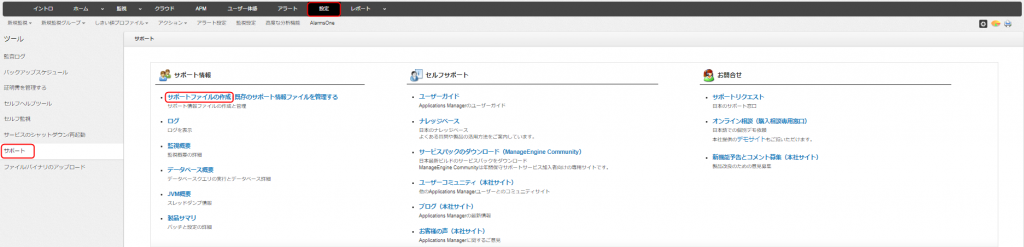
- [ サポート情報ファイルの作成(日本ユーザー推奨)]にチェックを入れ、[サポート情報ファイルの作成]をクリックします。
作成完了後、Applications Managerインストールディレクトリ/working/support の中にサポート情報ファイルが作成されます。
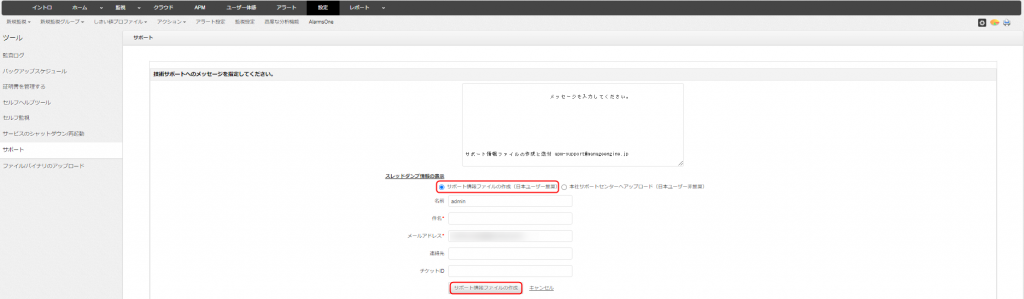
旧UI
- 画面右上のシルエットアイコン(顔アイコン)→ [サポート] → [サポート情報ファイル]
または
[管理]→[サポート]→[サポートファイルの作成]にてサポートファイルを作成します。
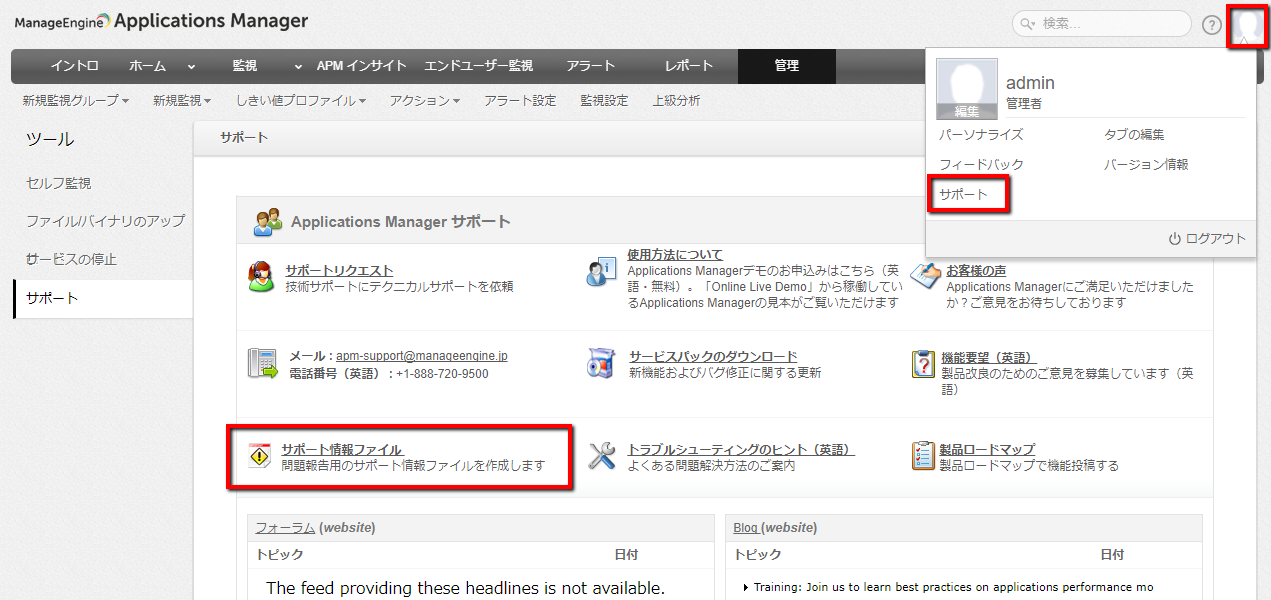
- 下記画面で、必ず[サポート情報ファイルの作成]を選択してください。
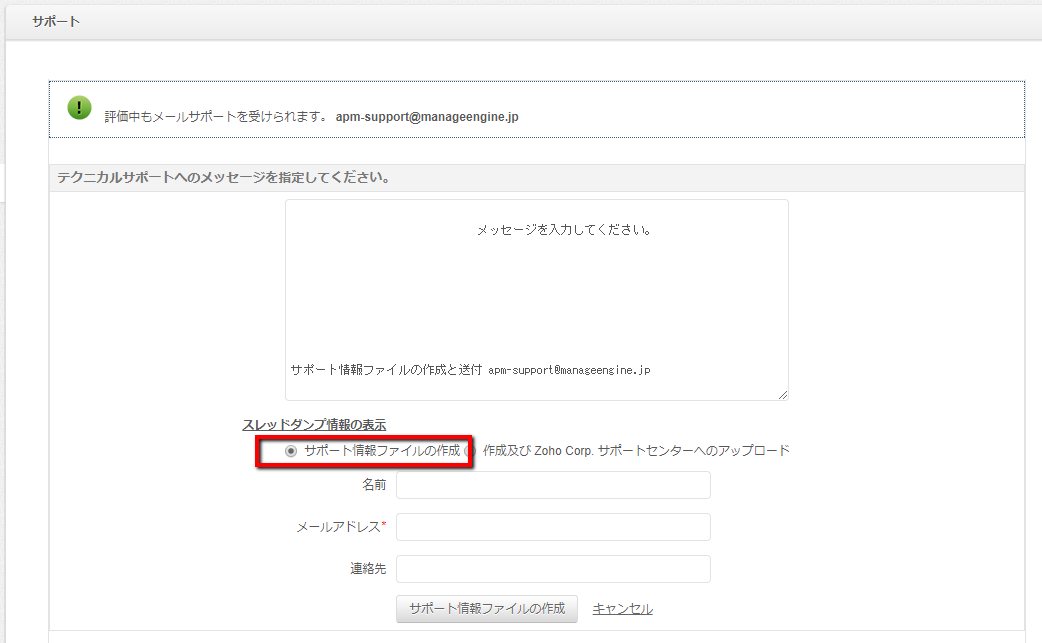
- [サポート情報ファイルの作成]ボタン押下後しばらくすると、
Applications Managerインストールディレクトリ/working/support の中にサポート情報ファイルが作成されます。
バッチファイルでの作成方法
ログサイズが大きくWebクライアント上で作成不可の場合、
Applications Managerインストールディレクトリ/bin/createSupportFile.bat(.sh)を実行します。
Applications Managerインストールディレクトリ/working/support の中にサポート情報ファイルが作成されます。
詳細な調査用ログの出力方法
- ログ出力のレベルを一時的に”全てのログを記録”に変更してください。
■ログ出力レベルを変更する(Applications Managerナレッジベース) - Applications Managerにて、ログに事象を残すため、本件の問題を再現してください。
- 手順2を実施いただき、数分待機してから、上記の「調査用ログの出力」を実施してください。
- 手順1にて変更いただいたログ出力レベルを元のレベル(デフォルトは”詳細なデバックエラーを記録”)に変更してください。
サポート情報ファイルの送信方法
以下のナレッジをご参照ください。